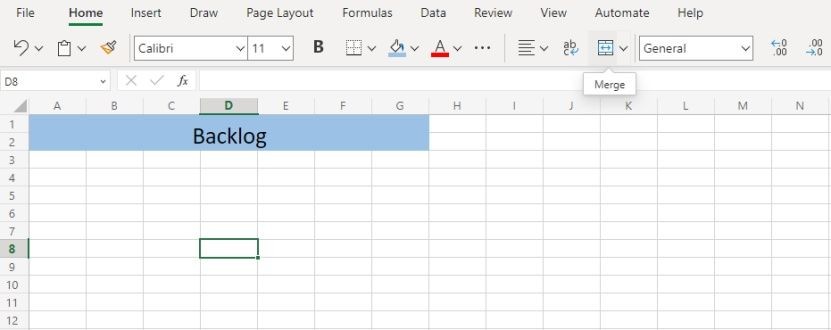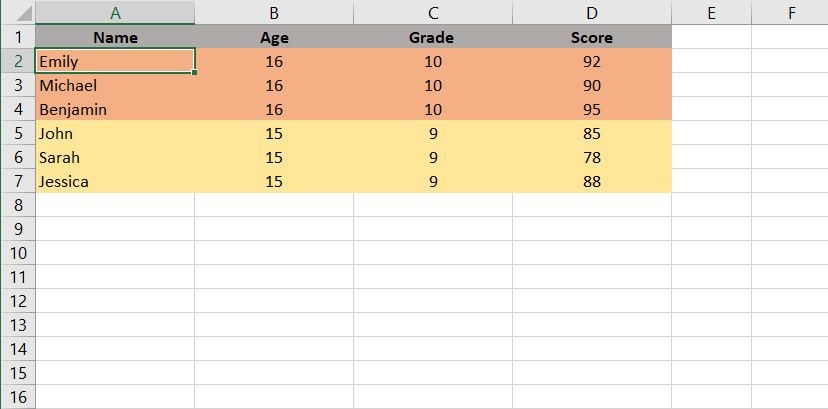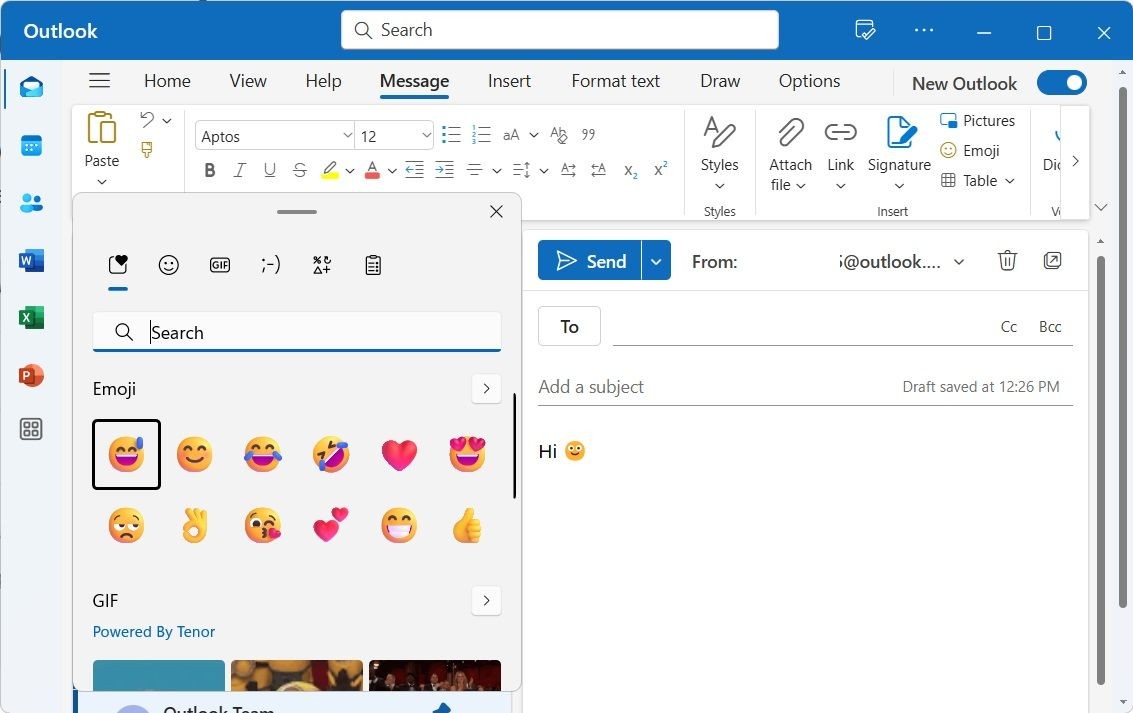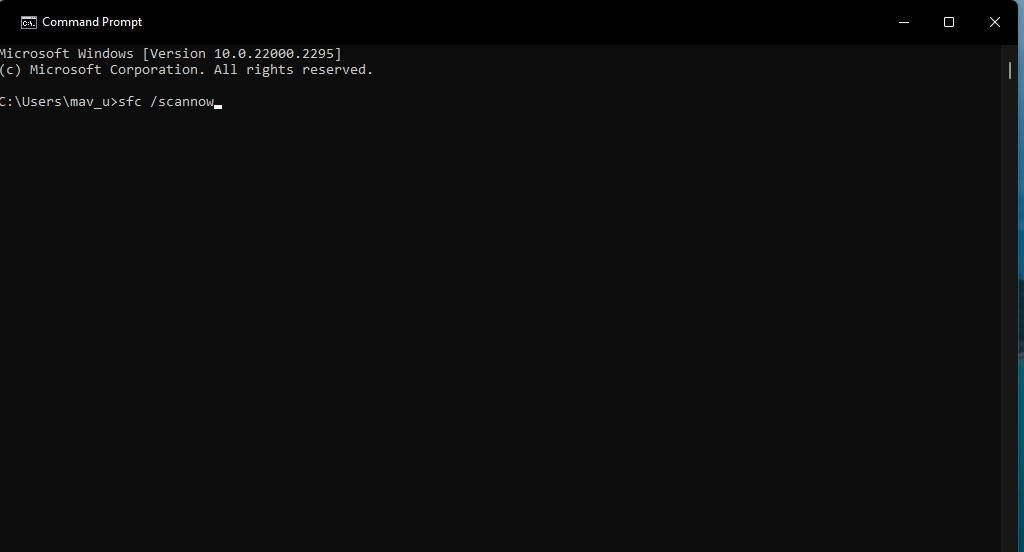Contents
Trải nghiệm việc khôi phục file Excel bị hỏng có thể gây ra sự bực bội không nhỏ. Nỗi lo mất dữ liệu quan trọng và công sức đã bỏ ra để tạo ra file đó thực sự là một thử thách lớn. Mặc dù có nhiều phương pháp để khôi phục file Excel bị hỏng, nhưng chúng có thể không hiệu quả hoặc yêu cầu kỹ năng kỹ thuật vượt quá khả năng của người dùng thông thường. Vì vậy, việc tránh các hành động có thể gây ra sự hỏng hóc của file Excel là điều cần thiết. Bài viết này sẽ đi sâu vào các nguyên nhân phổ biến nhất dẫn đến tình trạng file Excel bị hỏng và cung cấp các mẹo phòng ngừa thực tế.
1. Tắt Máy Tính Đột Ngột
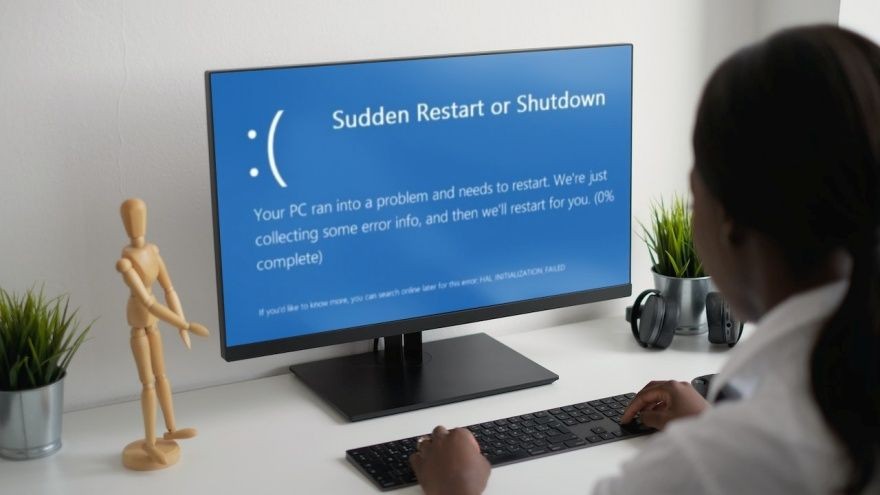 Màn hình máy tính hiển thị thông báo: Khởi động hoặc tắt đột ngột
Màn hình máy tính hiển thị thông báo: Khởi động hoặc tắt đột ngột
Máy tính có thể tắt đột ngột do quá nhiệt, phần cứng bị lỗi hoặc mất điện đột ngột. Các file Excel đang mở trong quá trình tắt máy có thể bị hỏng. Khi làm việc trên file Excel, máy tính sẽ cập nhật và lưu dữ liệu vào ổ cứng. Việc mất điện đột ngột có thể làm gián đoạn quá trình lưu file này và gây ra tình trạng file Excel bị hỏng.
Cách Phòng Ngừa
Để tránh việc file Excel bị hỏng do tắt máy đột ngột, bạn nên đóng các file Excel khi không làm việc trên đó. Hãy tạo thói quen lưu công việc thường xuyên và đóng các tab Excel ngay khi hoàn thành công việc. Nếu bạn sống ở khu vực thường xuyên bị mất điện đột ngột, hãy cân nhắc sử dụng bộ nguồn dự phòng (UPS) để tránh tình trạng máy tính tắt đột ngột.
2. Ổ Cứng Bị Hỏng
Bạn đã bao giờ làm rơi laptop và phát hiện ra rằng bạn không thể mở (hoặc thậm chí tìm thấy) một số file của mình? Tác động như vậy có thể làm hỏng một số phần của ổ cứng và làm hỏng hoặc xóa các file (Excel hoặc các loại file khác) được lưu trữ trong các phần này. Khi bạn lưu một file trên ổ cứng bị hỏng và hỏng hóc, file đó có thể không được lưu hoặc được lưu với dữ liệu bị thiếu, dẫn đến file bị hỏng.
Cách Phòng Ngừa
Bạn cũng nên chú ý đến các dấu hiệu ổ cứng sắp hỏng và thay thế nếu ổ cứng của bạn đang gặp vấn đề. Có nhiều nguyên nhân khác gây ra sự cố ổ cứng, chẳng hạn như tác động vật lý, vấn đề phần mềm, sự cố điện áp và quá nhiệt. Mặc dù không phải tất cả các nguyên nhân này đều nằm trong tầm kiểm soát của bạn, bạn có thể cẩn thận hơn với laptop của mình và theo dõi tình trạng phần cứng máy tính để giảm khả năng ổ cứng bị hỏng.
3. Kích Thước File Lớn
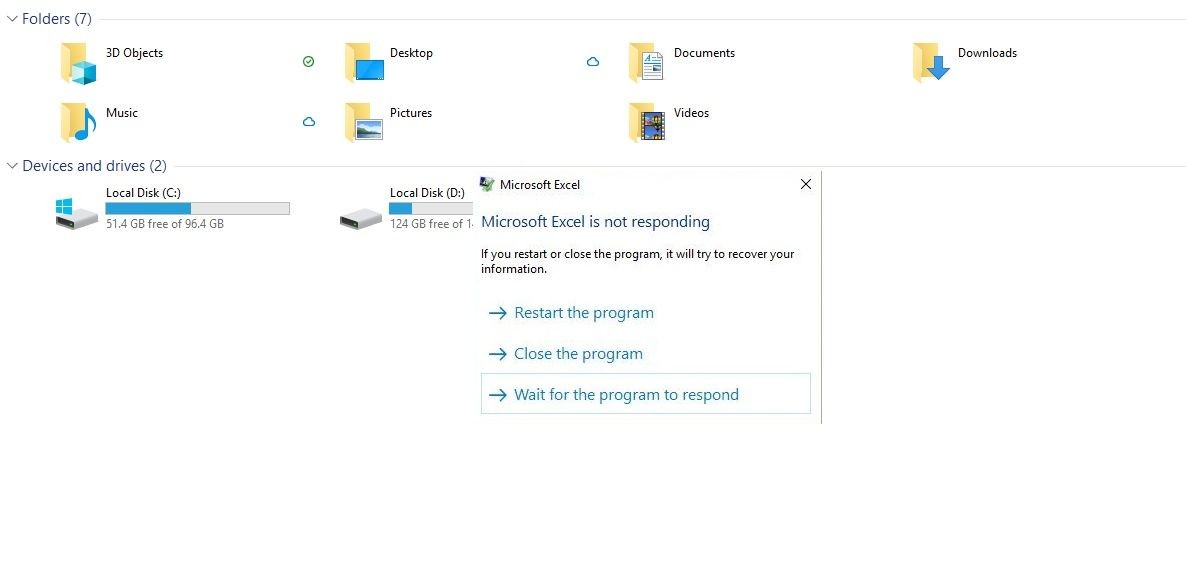 Thông báo Excel không phản hồi
Thông báo Excel không phản hồi
Các file Excel lớn thường dễ bị hỏng hơn vì chúng thường chứa nhiều công thức và liên kết. Rất có thể trong số lượng lớn các công thức và liên kết, một vài công thức sai hoặc liên kết bị hỏng có thể làm hỏng toàn bộ file.
Các file lớn cũng gây áp lực lên Excel, khiến nó trở nên chậm chạp và (đôi khi) không phản hồi. Excel mất nhiều thời gian hơn để tải và lưu các file lớn; nếu có sự gián đoạn trong quá trình tải hoặc lưu, file Excel có thể bị hỏng.
Cách Phòng Ngừa
Tốt nhất là tránh thêm các công thức hoặc liên kết không cần thiết vào file Excel để giữ cho kích thước file nhỏ hơn. Nhưng nếu điều đó không khả thi, hãy chia nhỏ file thành các file nhỏ hơn để dễ dàng tải, lưu và quản lý hơn.
4. Lỗi Trong Excel
Giống như các phần mềm khác, Excel không hoàn hảo. Mặc dù các nhà phát triển của Microsoft liên tục cập nhật Excel và thêm các bản vá để loại bỏ các lỗi (sai sót phần mềm) và các lỗ hổng khác, vẫn có thể có một số lỗi còn tồn tại. Những lỗi này có thể ngăn file của bạn lưu đúng cách hoặc hiểu sai một số chức năng của Excel, dẫn đến file bị hỏng.
Cách Phòng Ngừa
Cách tốt nhất để ngăn chặn các lỗi phần mềm làm hỏng file Excel của bạn là luôn cập nhật chương trình Excel. Bạn cũng nên tránh sử dụng các macro và các tiện ích bên thứ ba vì chúng không được kiểm tra kỹ lưỡng và có thể chứa các lỗ hổng có thể làm hỏng file của bạn.
5. Vấn Đề Máy Chủ Mạng và Đồng Bộ Hóa
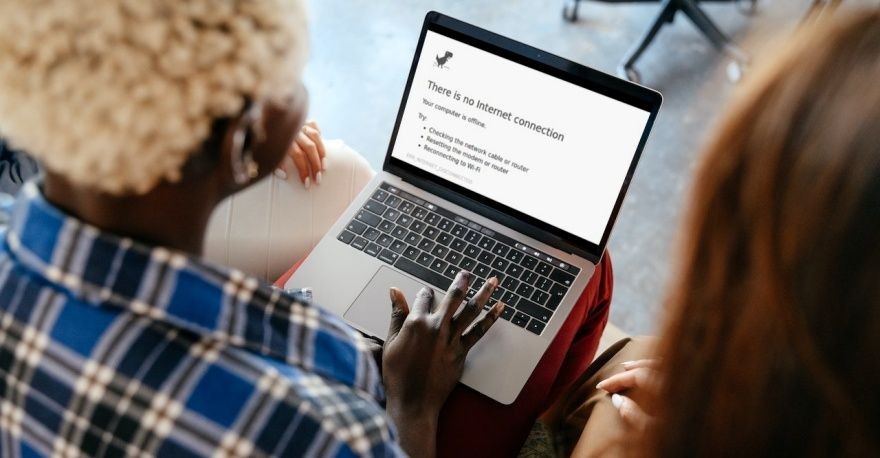 Không có kết nối Internet
Không có kết nối Internet
Nếu bạn làm việc trên file Excel được lưu trữ trên máy chủ mạng, nguy cơ file bị hỏng là rất cao. Tốc độ internet chậm và các vấn đề kết nối có thể ngăn việc lưu trữ dữ liệu hoàn chỉnh. Cũng có khả năng bạn mất kết nối trong khi thực hiện thay đổi. Vì những thay đổi không được lưu, dữ liệu bị thiếu có thể làm hỏng file của bạn.
Nếu nhiều người dùng cố gắng truy cập và thực hiện thay đổi trên cùng một file Excel, điều này có thể dẫn đến việc dữ liệu bị ghi đè và các vấn đề đồng bộ hóa dữ liệu có thể làm hỏng file.
Cách Phòng Ngừa
Bạn nên đảm bảo kết nối ổn định trước khi thực hiện bất kỳ thay đổi nào. Để tránh các vấn đề như vậy, hãy lưu file Excel trên máy tính của bạn trước khi thực hiện bất kỳ thay đổi nào.
6. Phần Mềm Độc Hại và Virus
 Cảnh báo tấn công mạng
Cảnh báo tấn công mạng
Virus và phần mềm độc hại có thể thay đổi, ghi đè hoặc xóa dữ liệu file Excel của bạn, khiến nó bị hỏng. Nếu máy tính của bạn bị nhiễm bất kỳ phần mềm độc hại hoặc virus nào, tất cả các file của bạn (bao gồm cả các workbook Excel) đều có nguy cơ bị hỏng.
Cách Phòng Ngừa
Cách tốt nhất để giữ cho máy tính của bạn sạch sẽ khỏi virus và phần mềm độc hại là tránh cài đặt phần mềm từ nguồn không rõ ràng hoặc kết nối máy tính của bạn với máy chủ không rõ ràng. Bạn cũng nên cài đặt phần mềm diệt virus để phát hiện và loại bỏ bất kỳ chương trình độc hại nào trước khi chúng gây ra bất kỳ thiệt hại hoặc làm hỏng file của bạn.
Sao Lưu File Excel
Tình trạng file Excel bị hỏng có thể xảy ra vì nhiều lý do và không phải lúc nào cũng có thể ngăn chặn được. Vì vậy, điều tốt nhất là luôn luôn giữ một bản sao lưu của các file Excel quan trọng và các workbook để tránh mất dữ liệu quan trọng.
Nhưng nếu một workbook Excel quan trọng bị hỏng, đừng mất hy vọng. Bạn có thể sử dụng nhiều phương pháp để khôi phục workbook Excel bị hỏng (hoặc ít nhất là dữ liệu).
-
Làm thế nào để biết ổ cứng của tôi có vấn đề?
- Bạn có thể kiểm tra các dấu hiệu như tiếng ồn bất thường, máy tính chạy chậm, hoặc các lỗi khi truy cập dữ liệu.
-
Tôi nên sao lưu file Excel bao lâu một lần?
- Tốt nhất là sao lưu hàng ngày hoặc sau mỗi lần thực hiện thay đổi quan trọng.
-
Làm thế nào để khôi phục file Excel bị hỏng?
- Bạn có thể sử dụng các công cụ như Excel’s Open and Repair, hoặc các phần mềm bên thứ ba như Stellar Repair for Excel.
-
Liệu việc sử dụng macro có làm tăng nguy cơ file Excel bị hỏng?
- Có, việc sử dụng macro có thể làm tăng nguy cơ file bị hỏng nếu macro không được kiểm tra kỹ lưỡng.
-
Tôi nên làm gì nếu file Excel của tôi bị hỏng do mất kết nối mạng?
- Hãy lưu file trên máy tính của bạn trước khi thực hiện bất kỳ thay đổi nào và đảm bảo kết nối ổn định trước khi lưu lên máy chủ mạng.
-
Có cách nào để giảm kích thước file Excel mà không mất dữ liệu không?
- Bạn có thể xóa các công thức và liên kết không cần thiết, hoặc chia nhỏ file thành các file nhỏ hơn.
-
Làm thế nào để bảo vệ máy tính khỏi virus và phần mềm độc hại?
- Cài đặt phần mềm diệt virus, tránh cài đặt phần mềm từ nguồn không rõ ràng, và không kết nối với các máy chủ không rõ ràng.
Kết Luận
Việc phòng ngừa file Excel bị hỏng là rất quan trọng để bảo vệ dữ liệu của bạn. Bằng cách tuân thủ các mẹo phòng ngừa như lưu thường xuyên, sử dụng UPS, giữ ổ cứng khỏe mạnh, và bảo vệ máy tính khỏi virus và phần mềm độc hại, bạn có thể giảm thiểu nguy cơ file bị hỏng. Nếu không may file của bạn bị hỏng, hãy thử các phương pháp khôi phục để lấy lại dữ liệu quan trọng. Hãy nhớ rằng, sao lưu thường xuyên là chìa khóa để bảo vệ dữ liệu của bạn.
Hãy truy cập Tạp Chí Mobile để tìm hiểu thêm nhiều mẹo hữu ích khác.